Congratulazioni per il tuo nuovo monitor portatile DroiX PM14 4K! Questa guida per iniziare a usare il monitor portatile DroiX PM14 4K è stata creata per aiutarti ad iniziare, mostrandoti non solo come usare il monitor ma anche evidenziando le varie funzioni e opzioni di connettività che potresti non conoscere. Inoltre, abbiamo incluso alcuni consigli utili e la risoluzione dei problemi nel caso in cui dovessi riscontrare qualche problema.
Per qualsiasi domanda o problema con il tuo monitor portatile #
Noi di GPD Store siamo orgogliosi di offrire un servizio clienti eccezionale sia prima che dopo l’acquisto. Se hai domande o riscontri problemi con un prodotto acquistato da noi, non esitare a contattarci. Siamo sempre qui e felici di assisterti, assicurandoci che le tue domande trovino risposta e che qualsiasi problema venga prontamente risolto.
Controllare il contenuto della scatola #
Prima di utilizzare il tuo monitor portatile, è importante verificare che tutti i componenti necessari siano inclusi.
DroiX PM14 Touch screen Modello #

Per il modello DroiX PM14 Touch screen: Sono presenti un cavo da HDMI a Mini HDMI, un cavo da USB Type-C a Type-C e un cavo di alimentazione da USB-A a Type-C. Per la versione touchscreen viene fornito anche un ulteriore cavo dati da USB-A a Type-C.
DroiX PM14 Modello senza schermo tattile #
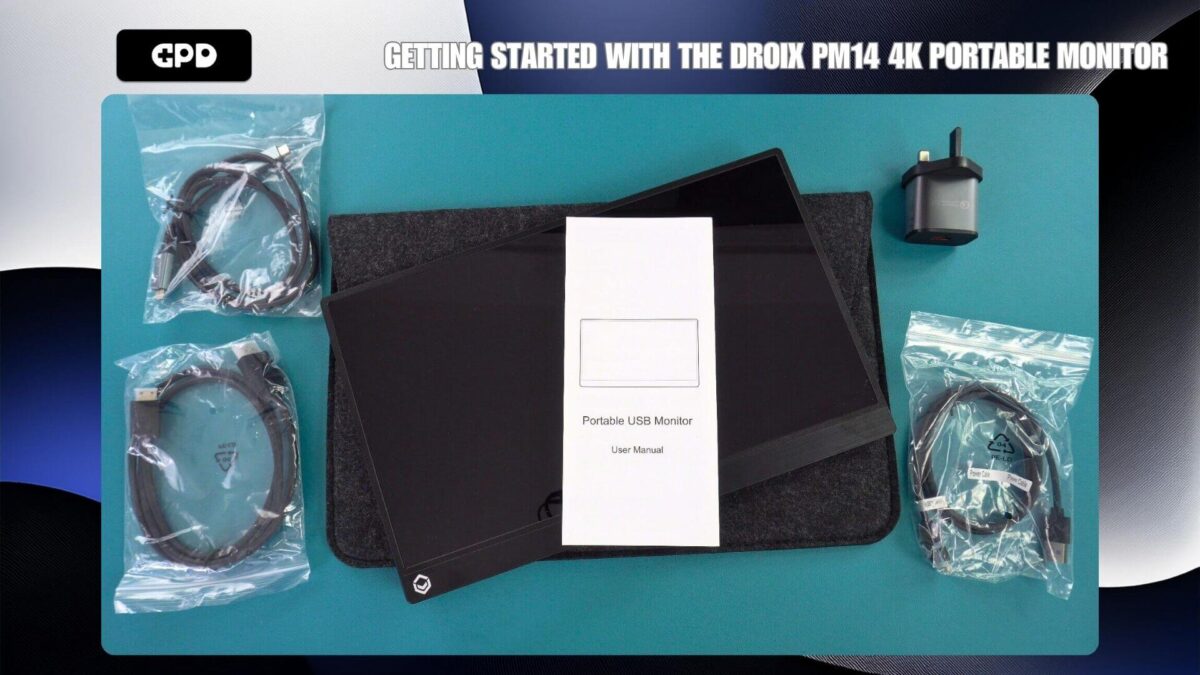
Per il modello DroiX PM14 Non-touch screen: Questo modello include un cavo da HDMI a Mini HDMI, un cavo da USB Type-C a Type-C e un cavo di alimentazione da USB-A a Type-C.
Collegare il DroiX PM14 a un dispositivo #
Per iniziare subito, è sufficiente collegare il cavo HDMI in dotazione sia al DroiX PM14 che al tuo dispositivo. Quindi, collega l’alimentatore e il cavo USB in dotazione a una delle porte USB-C del monitor. Una volta che il tuo dispositivo e il monitor saranno accesi, sarai pronto a partire.

Oltre all’HDMI per il video, puoi utilizzare il cavo USB-C a USB-C incluso con dispositivi compatibili come un mini laptop o un PC portatile da gioco GPD. In molti casi, questo fornirà alimentazione, video e dati al monitor. Tuttavia, alcuni dispositivi potrebbero non fornire energia sufficiente e il monitor potrebbe non accendersi o presentare problemi intermittenti. Per ottenere risultati ottimali, ti consigliamo di utilizzare l’adattatore di alimentazione in dotazione.
La seguente video guida ti mostra il modo migliore per collegare il monitor portatile DroiX PM14 al tuo dispositivo.
| Mini PC | HDMI e caricabatterie HDMI e USB-A a USB-C (per l’alimentazione) USB-C (per video e alimentazione) |
| Computer portatili | HDMI e caricabatterie HDMI e USB-A a USB-C (per l’alimentazione) USB-C (per video e alimentazione) |
| MacBook | HDMI e caricabatterie USB-C |
| Chromebook | HDMI e caricabatterie USB-C |
| Samsung DEX | Si consiglia di utilizzare l’USB-C e il caricabatterie |
| iPad (porta Lightning) | HDMI con convertitore da Lightning a HDMI (non incluso) e caricabatterie |
| iPad (porta USB-C) | USB-C e caricatore |
| iPhone (porta Lightning) | HDMI con convertitore da Lightning a HDMI (non incluso) e caricabatterie |
| iPhone (porta USB-C) | USB-C e caricatore |
| Palmare da gioco | HDMI e caricatore USB-C e caricatore consigliati |
Navigazione nel menu del DroiX PM14 #
Per accedere al menu del monitor portatile, premi il jog dial. Usa il jog dial per scorrere le opzioni spingendolo verso l’alto o verso il basso, premi il jog dial per selezionare un’opzione e premi il pulsante di accensione per tornare indietro di un livello nel menu.

Il menu offre una serie di opzioni, tra cui le regolazioni delle impostazioni di immagine, colore e audio, oltre alla selezione della lingua, dell’HDR e della sorgente di ingresso.
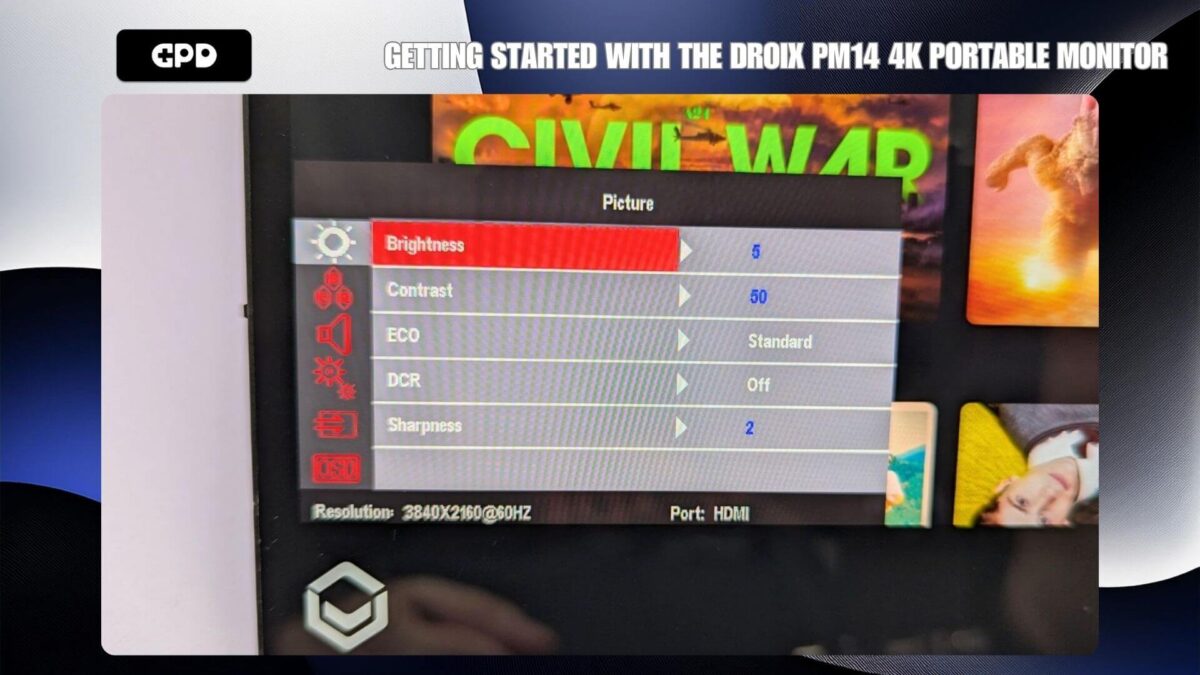
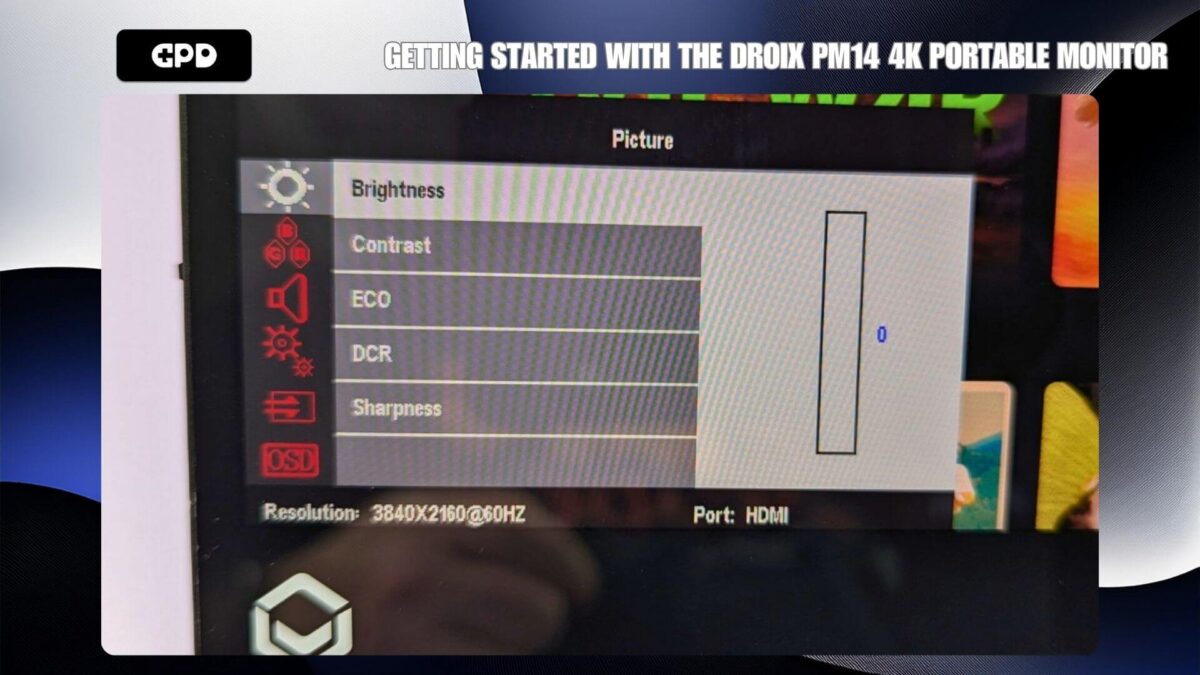
Una volta soddisfatti delle impostazioni, premi il pulsante di accensione per tornare indietro tra le opzioni del menu e premilo di nuovo per chiudere completamente il menu.
Impostazioni di visualizzazione di Windows #
Una domanda frequente che riceviamo riguarda la qualità dello schermo che appare inferiore a quella prevista. Di solito ciò è dovuto all’impostazione di una risoluzione sbagliata dello schermo. Il monitor portatile DroiX PM14 supporta una risoluzione fino a 4K, quindi se si utilizza una risoluzione inferiore, come 720P, la visualizzazione potrebbe non essere altrettanto nitida.
Per regolare la risoluzione del display, digita “Impostazioni display” nella barra di ricerca di Windows e selezionala tra i risultati.
Se le impostazioni di visualizzazione mostrano “Duplica questi schermi”, ti consigliamo di cambiare questa opzione in “Estendi gli schermi” (per avere il desktop distribuito su due monitor) o “Mostra solo sul monitor portatile” (in genere etichettato come display 2) per ottenere la migliore risoluzione.
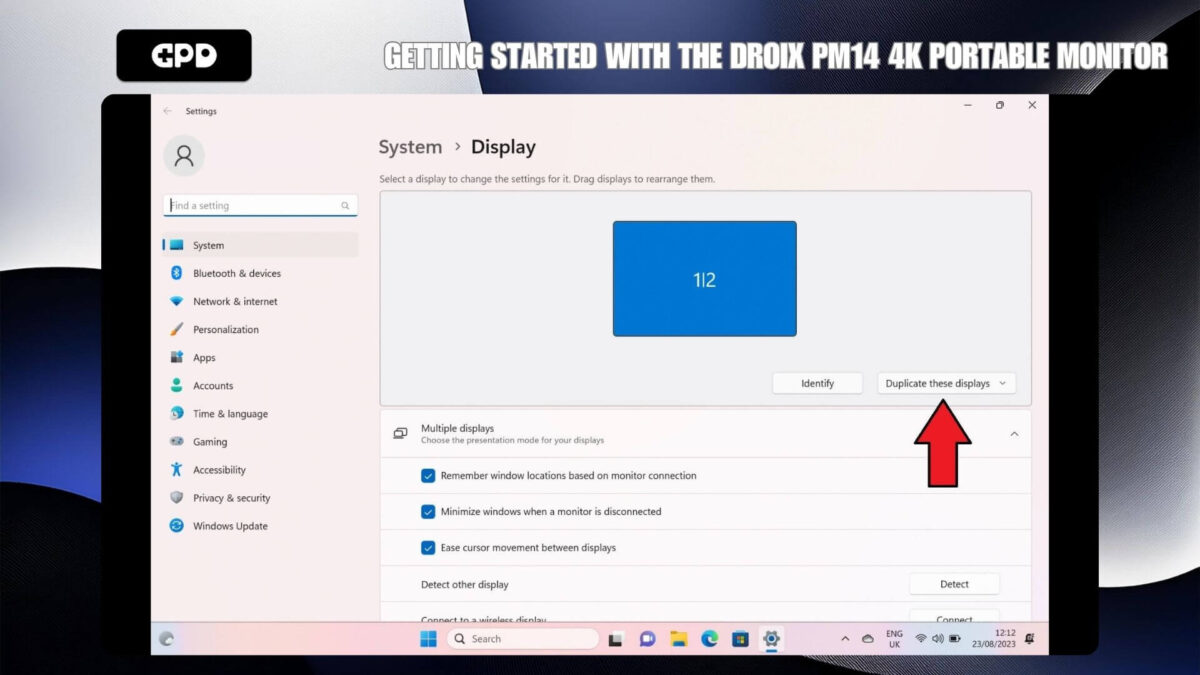
Dopo aver selezionato l’impostazione di visualizzazione preferita, il monitor potrebbe mostrare brevemente una schermata nera durante la regolazione della risoluzione. In seguito, verrà visualizzato il tuo desktop abituale se utilizzi solo il monitor portatile o un desktop vuoto se estendi gli schermi.
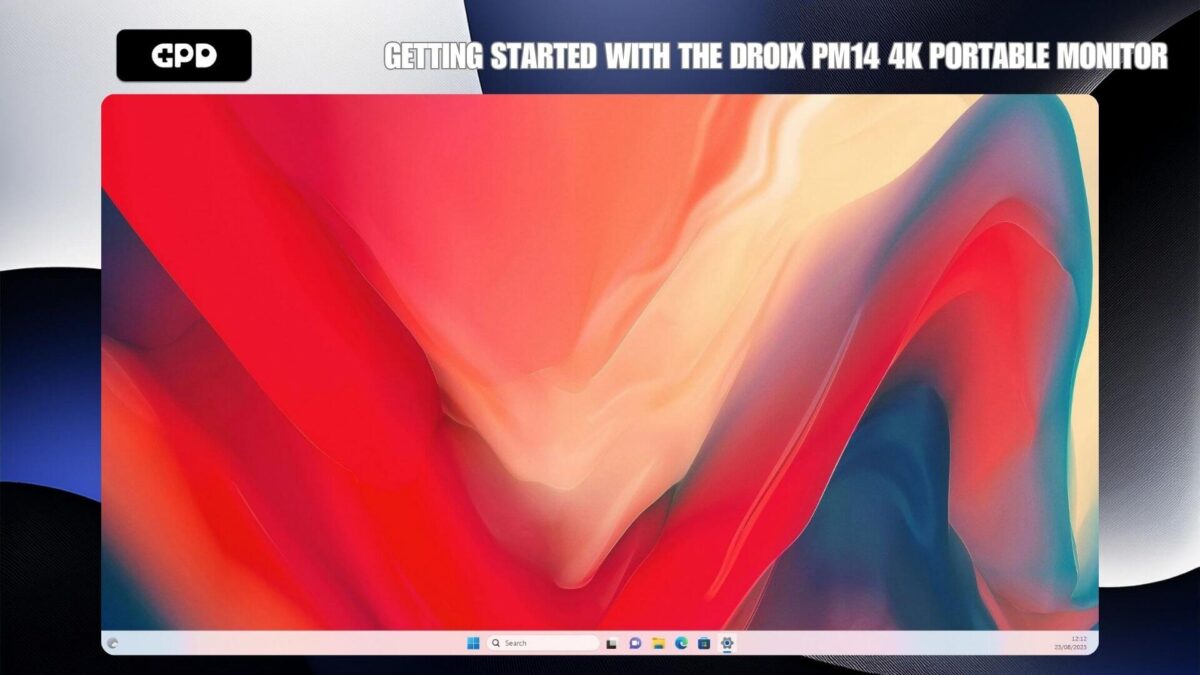
Poiché il DroiX PM14 è un monitor 4K, ora puoi regolare la risoluzione dello schermo al livello più alto supportato dal tuo dispositivo.

Se riscontri problemi di visualizzazione, ti consigliamo di controllare la frequenza di aggiornamento per verificare che sia impostata correttamente, a 30 o 60 Hz. Puoi regolarla selezionando le impostazioni “Display avanzato” e scegliendo una frequenza di aggiornamento, ad esempio 60.00 Hz.

Risoluzione dei problemi del display #
Il monitor lampeggia o non si accende #
Se il monitor lampeggia di nero o rimane in modalità standby, il problema più comune è l’alimentazione insufficiente del monitor. Assicurati che il monitor riceva abbastanza energia, sia dal caricabatterie che dal dispositivo che viene utilizzato per alimentarlo. Se il problema persiste, ti consigliamo di contattare l’Assistenza Clienti di GPD Store per ricevere un aiuto rapido ed efficiente.
Quando colleghi il monitor a un telefono, assicurati che il monitor portatile sia collegato all’adattatore di corrente in dotazione.
Luminosità dello schermo #
La luminosità iniziale del display è impostata al 30%. Puoi aumentare la luminosità regolando le impostazioni nel menu.

Monitor portatile DroiX PM14 4K #
- Display 4K 14″ HDR400
- 100% di copertura DCI-P3
- 500 Nits di luminosità
- Cavalletto incorporato
- Altoparlanti integrati
INFO SUL PAGAMENTO
Utilizziamo la più recente tecnologia di elaborazione dei pagamenti, che consente di effettuare il checkout tramite carta di debito/credito o PayPal per un’esperienza rapida e sicura.
GARANZIA
2 anni di garanzia da parte di DROIX Global per la vostra tranquillità
PREZZI, TASSE E SPEDIZIONE
Nota:
- Clienti degli Stati Uniti: Il prezzo esposto non include tasse e imposte. La responsabilità dello sdoganamento e del pagamento di eventuali tasse/dazi è a carico del cliente.
- Clienti UE: Il prezzo visualizzato include l’imposta applicabile, che può arrivare al 25% a seconda del paese.
- Clienti del Canada: Il prezzo visualizzato è comprensivo delle imposte applicabili, che possono includere il 5% di GST e ulteriori imposte provinciali sulle vendite (PST), l’imposta sulle vendite armonizzata (HST) o l’imposta sulle vendite del Quebec (QST), a seconda della provincia di appartenenza.
Solo per i clienti dell’UE: Express DDP (Delivered Duty Paid). Ciò significa che:
- Tutti i dazi doganali e le tasse sono inclusi nel prezzo visualizzato nella pagina del prodotto.
- Non dovrete pagare alcun costo aggiuntivo alla consegna.
- Nel raro caso di problemi doganali, il nostro team si occuperà del processo di sdoganamento per conto vostro per garantire una consegna senza problemi.
- Se decidete di restituire l’ordine o di richiedere un rimborso, sappiate che le tasse e i dazi pagati per vostro conto secondo i termini del DDP non possono essere rimborsati.
Informazioni importanti sulla restituzione:
Per informazioni dettagliate, consultare i nostri Termini e condizioni.
ASSISTENZA CLIENTI
Avete una domanda? Basta un breve messaggio per risolvere il vostro problema!
Per informazioni dettagliate, consultare i nostri Termini e condizioni.
COSA È INCLUSO
COSA È INCLUSO
- 1 monitor portatile DroiX PM14
- 1 spina di alimentazione (UE/USA)
- 1 cavo HDMI
- 1 cavo USB Tipo-C
- 1 cavo da USB Tipo-A a Tipo-C
- 1x Custodia protettiva
- 1 manuale d’uso

